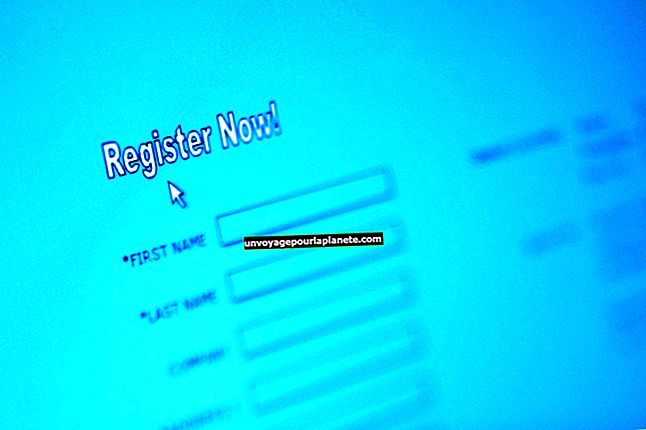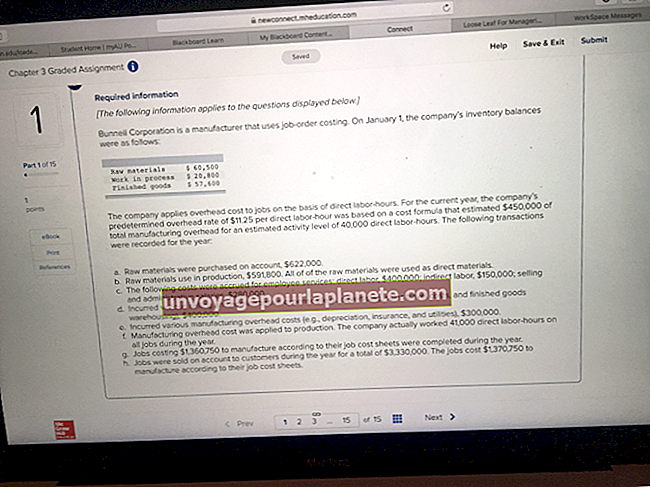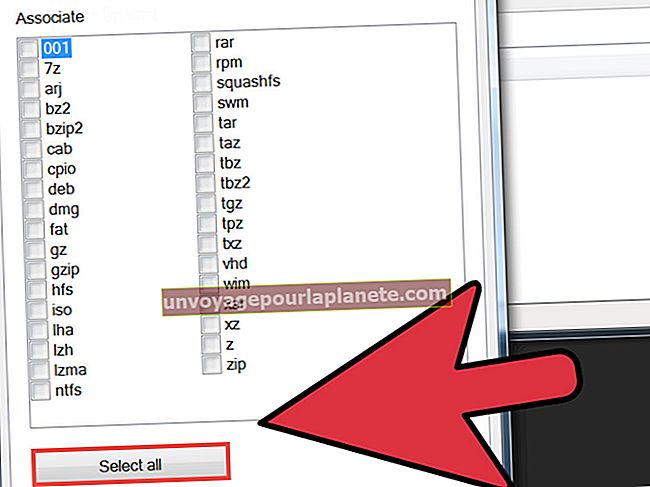Paano Magdagdag ng isang Auto Signature sa Microsoft Word
Pinatunayan ng mga lagda ang isang dokumento sa pamamagitan ng pagpapakita na manu-mano mong naindorso ito sa iyong nakasulat o digital na lagda. Hindi awtomatikong idaragdag ng Microsoft Word 2013 ang iyong lagda sa lahat ng mga dokumento, dahil ang pag-sign off sa isang dokumento ay dapat mangyari lamang kapag personal mong kumpirmahing kumpleto na ito. Bukod dito, ang pagdaragdag ng isang digital na lagda ay tinatapos ang dokumento upang maiwasan ang karagdagang pag-edit. Gayunpaman, maaari mong i-configure ang Word upang magdagdag ng mga lagda na may kaunting pagsisikap sa iyong bahagi.
Pagdaragdag ng Mga Digital na Lagda
Kailangang i-save ang iyong dokumento bago ka makapagdagdag ng isang digital signature. Kapag nai-save na, maaari mong i-click ang "File | Impormasyon | Protektahan ang Dokumento | Magdagdag ng isang Digital Signature" upang buksan ang dialog ng Pag-sign. Ang pag-click sa "Mag-sign" ay nagdaragdag ng iyong lagda at ginagawang read-only ang dokumento. Pinapayagan ka rin ng dayalogo na ito na magtakda ng isang Uri ng Pangako, tulad ng "Nilikha at Naaprubahan ang dokumentong ito," ang layunin para sa pag-sign nito at karagdagang impormasyon tungkol sa nag-signer.
Paggamit ng AutoCorrect upang Magdagdag ng Mga Lagda
Pagkatapos mong manu-manong magdagdag ng isang lagda sa isang dokumento, i-highlight ang file ng imahe at anumang nauugnay na teksto na pumapalibot dito. I-click ang "File | Mga Pagpipilian | Pagpapatunay | Mga Opsyon na AutoCorrect." Magpasok ng isang maikling parirala sa patlang na "Palitan" at i-click ang "OK." Ang pariralang ito ay hindi dapat maging isang tunay na salita; sa halip gumamit ng isang bagay tulad ng "addig." Kapag na-set up, anumang oras na nai-type mo ang pariralang iyon, ang iyong lagda ay awtomatikong inilalagay sa dokumento. Hindi binago ng pamamaraang ito ang dokumento sa format na read-only, kaya maaaring maganap ang kasunod na pag-edit. Gayunpaman, maaari mong i-click ang "File | Impormasyon | Protektahan ang Dokumento | Markahan bilang Pangwakas" upang gawin itong read-only.